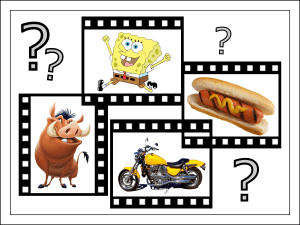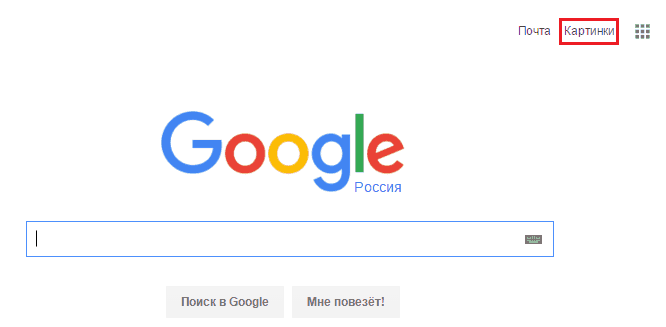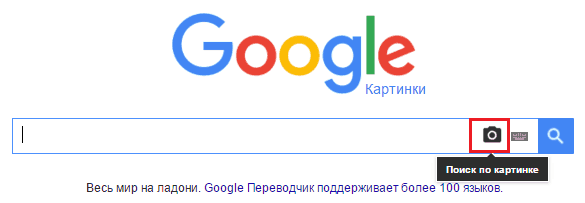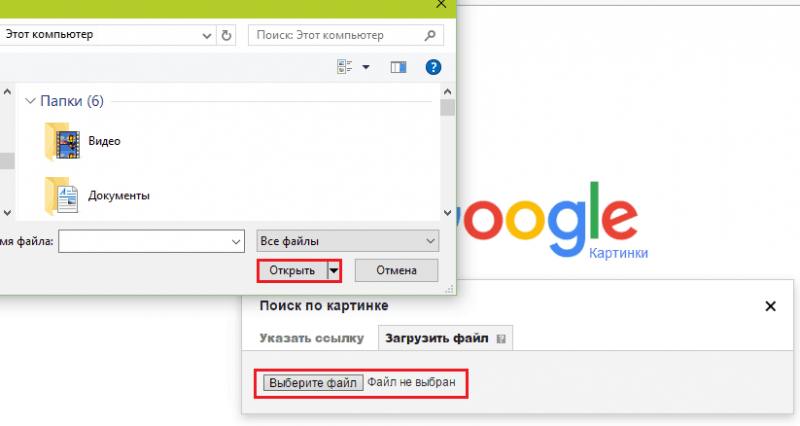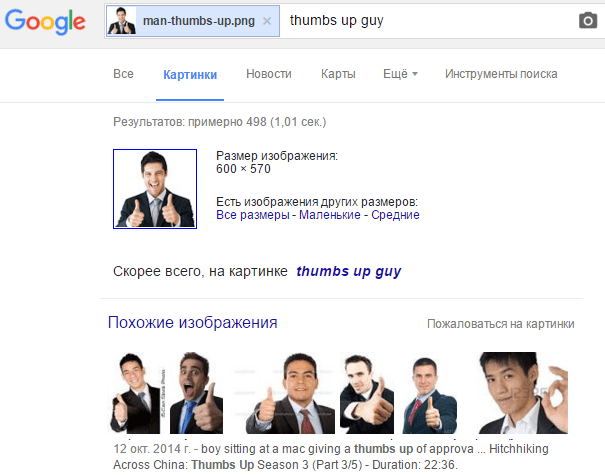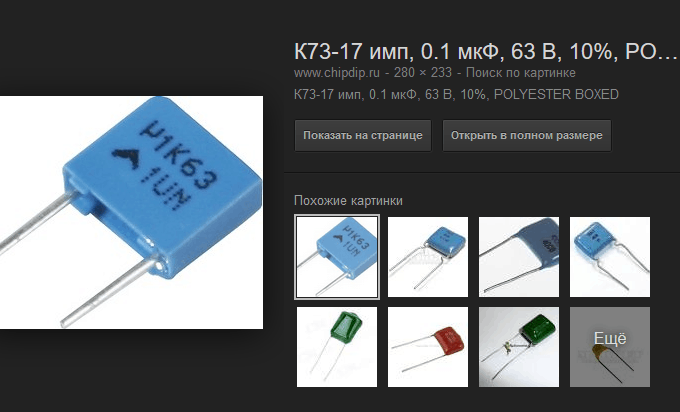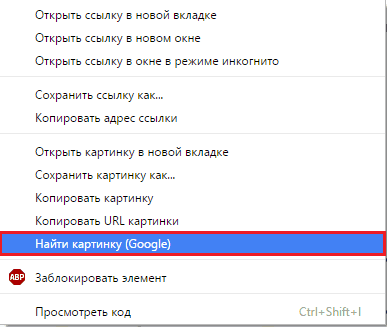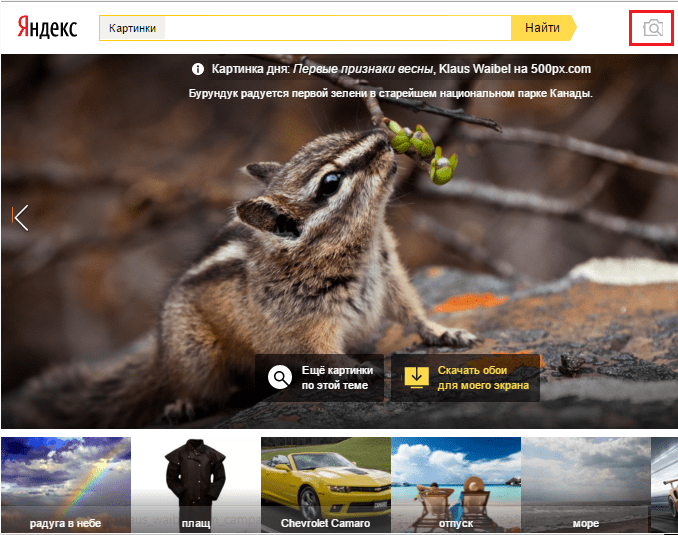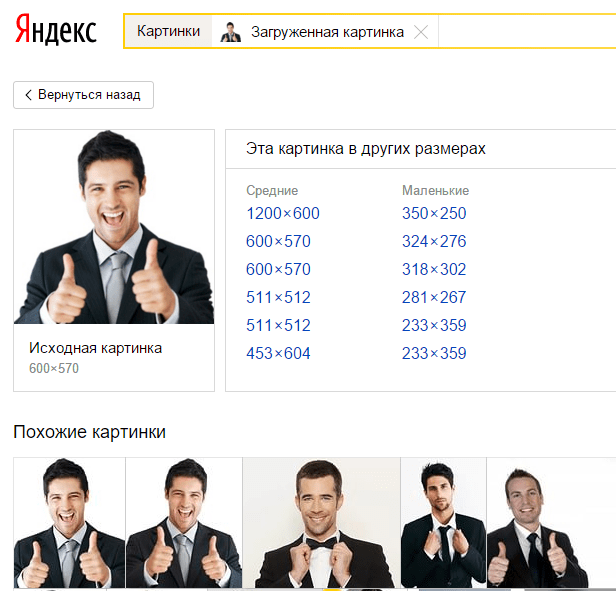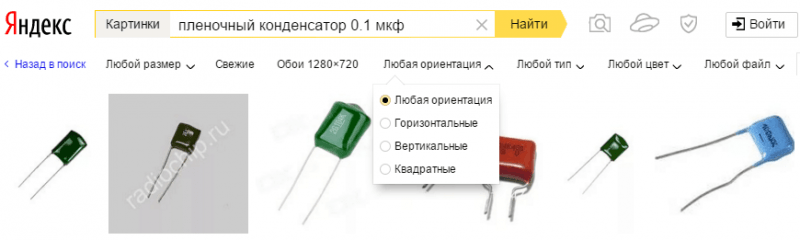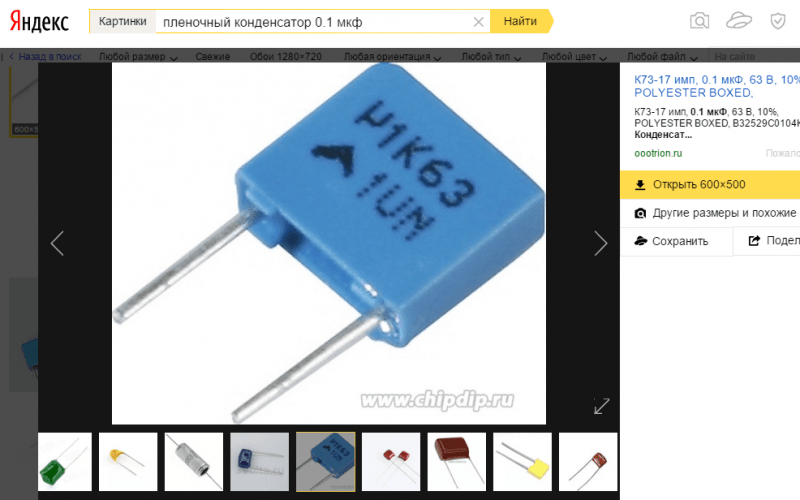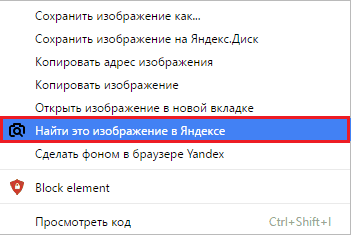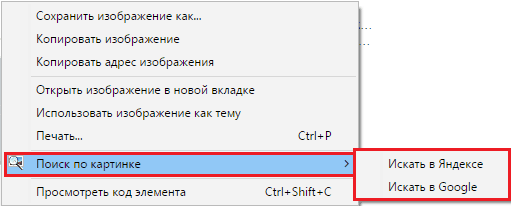Поиск по картинке в Google и Yandex: на что способно зрение машины?
Содержание
Много ли можно узнать о незнакомце по фотографии? Еще недавно – почти ничего, но сегодня все изменилось: поисковые системы научились узнавать о нас всё!
Спрятаться в Интернете становится всё сложнее. Современные поисковики обладают не только «нюхом, интеллектом и памятью», но и «глазами». Благодаря технологии машинного зрения Google, а вслед за ним и Яндекс, научились распознавать и находить в сети изображения. Читайте о том, какие возможности нам открывает поиск по картинке и как им пользоваться.
Как искать картинки в Google
Какие изображения лучше всего находит Google? Те, которые широко известны в сети. Так, со 100% вероятностью будет опознана фотография мировой достопримечательности или медийной персоны, например, политика или актера, чьи снимки часто публикуют в СМИ. Успех нахождения других изображений зависит от количества похожих проиндексированных материалов. Если вы попытаетесь отыскать человека, который не хранит свои фотоальбомы в Интернете, поиск по картинке Google выдаст вам десяток похожих лиц, но нужного среди них, вероятнее всего, не окажется. А если этот снимок, особенно в высоком разрешении, уже где-то размещен, шанс, что он будет найден, гораздо выше. А вместе с ним, возможно, найдутся и другие фотографии этого человека.
Итак, чтобы найти изображение в Гугл, откройте страницу поисковика и кликните в правом верхнем углу ссылку «Картинки».
Нажмите на значок в виде камеры.
Загрузите графический файл со своего компьютера или укажите его адрес в сети.
В качестве примера я загрузил фотографию человека. Так как она довольно известна в Интернете, Гугл без проблем нашел ее точную копию и выдал несколько похожих результатов. На всех — мужчины в пиджаке, с поднятым кверху большим пальцем (за исключением одного) и снятые на белом фоне. Вот так работает алгоритм машинного зрения.
Искать графические материалы в Гугле можно и по текстовому описанию:
Чем оно точнее, тем больше вероятность найти именно то, что нужно.
При желании можете сузить поисковый запрос, нажав «Инструменты поиска» и определив:
- Размер изображения: приблизительный (большой, маленький, средний) или точный (в пикселях). Кстати, он отображается при наведении курсора на объект выдачи.
- Цвет.
- Тип (лица, рисунки, фото, клип-арт, графика с анимацией).
- Время создания (последние сутки, неделя, заданный период).
- Права (различные типы лицензии на использование файла).
Щелчок мышью по одному из результатов выдачи откроет рядом с ним еще несколько похожих.
Другой удобный способ поиска графики реализован в браузерах Google Chrome и Yandex.Browser (в последнем активируется при назначении Гугл основной поисковой системой): через контекстное меню любого открытого в нем изображения. Опция называется «Найти картинку (Google)».
Как искать графику в Yandex
Поиск изображений в Яндексе тоже основан на алгоритмах машинного зрения и на первый взгляд почти ничем не отличается от Гугл. Разве что оформлением.
Как им пользоваться:
- Откройте Yandex.ru и щелкните по ссылке «Картинки».
- На следующей страничке нажмите на иконку в виде фотоаппарата.
- Загрузите файл или введите в поисковую строку сетевой адрес искомого объекта.
- Наслаждайтесь результатом.
Для сравнения я снова загрузил в поисковик эту же фотографию. По-моему, Яндекс справился с задачей не хуже, чем Гугл. Даже лучше: в выборку попали мужчины в пиджаке, снятые анфас на светлом фоне и держащие в районе груди не одну, а обе руки, как на оригинальном фото.
Поиск по описанию тоже не подвел:
Здесь, как и в Гугле, можно сузить параметры запроса, определив:
- Размер изображения.
- Его свежесть (правда, уточнений, что именно считается свежим, я не увидел).
- Только обои размером 1280х720 пикселей.
- Ориентацию (горизонтальную, вертикальную, квадрат или любую).
- Тип (лица, фотографии, рисунки и чертежи, только на белом фоне и демотиваторы).
- Цвет.
- Тип файла (jpg, png, gif или любой).
Щелчок по любому из результатов выдачи, как и в Google, открывает его в увеличенном формате. Под ним – еще несколько похожих объектов. В боковой панели – информация о месторасположении файла и кнопки «Сохранить на Яндекс диск» и «Поделиться в соцсетях».
Еще одна возможность искать графические объекты присутствует только в Яндекс-браузере. Это контекстное меню. Выделенная команда активируется при выборе Yandex основной поисковой системой.
Расширение «Поиск по картинке» для Opera
Команда в контекстном меню, пожалуй, самый удобный способ искать информацию об изображении, а также его копии в сети. Но в браузере Opera такой функции нет. Чтобы компенсировать недостаток, установите расширение «». После этого контекстное меню любого графического объекта, открытого в Опере, будет выглядеть так:
И вам будет столь же комфортно, как пользователям Yandex.Browser и Google Chrome.
Удачи!